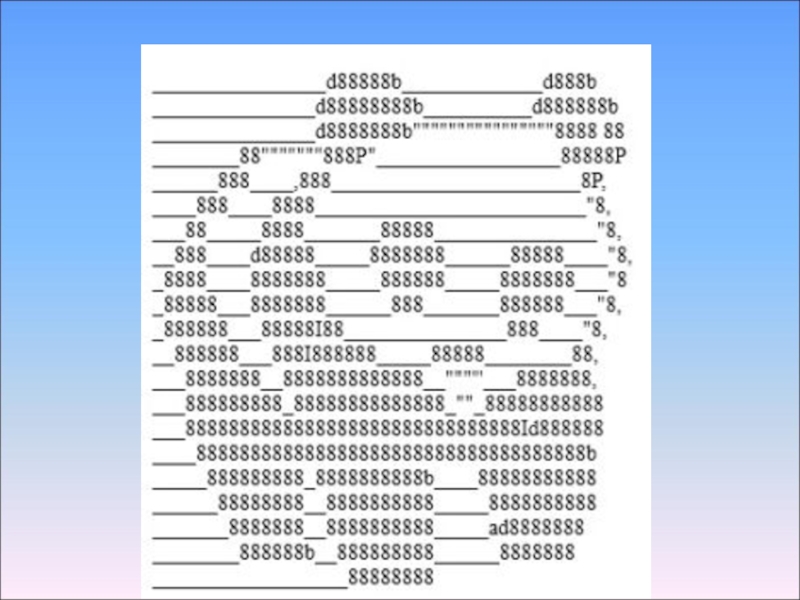- Главная
- Разное
- Образование
- Спорт
- Естествознание
- Природоведение
- Религиоведение
- Французский язык
- Черчение
- Английский язык
- Астрономия
- Алгебра
- Биология
- География
- Геометрия
- Детские презентации
- Информатика
- История
- Литература
- Математика
- Музыка
- МХК
- Немецкий язык
- ОБЖ
- Обществознание
- Окружающий мир
- Педагогика
- Русский язык
- Технология
- Физика
- Философия
- Химия
- Шаблоны, фоны, картинки для презентаций
- Экология
- Экономика
Презентация, доклад по информатике Повторение ТБ, Информатика, Информация 5 класс для Казахстанских школ
Содержание
- 1. Презентация по информатике Повторение ТБ, Информатика, Информация 5 класс для Казахстанских школ
- 2. Техника безопасности и организация рабочего места.
- 3. Техника безопасности и организация рабочего места.ТБ в
- 4. ТБ перед началом работы:не размещайте на рабочем месте посторонние предметы;убедитесь в отсутствии видимых повреждений аппаратуры.
- 5. ТБ во время работы на ПК:включайте и
- 6. ТБ после окончания работы на ПК:выйдите из
- 7. Информация. Информатика. Компьютер.
- 8. Информация. Что это такое и откуда она берется.
- 9. Информация - это знания и сведения об окружающем нас мире.
- 10. КАК ЧЕЛОВЕК ПОЛУЧАЕТ ИНФОРМАЦИЮ?
- 11. Глазами люди воспринимают зрительную (визуальную) информациюОрганы слуха доставляют информацию
- 12. Виды информации по форме представленияТекстовая информация Числовая информация Графическая информация Звуковая информация Видеоинформация Задание: напротив каждого вида информации приведите пример.
- 13. Информатика – это наука, занимающаяся изучением всевозможных способов передачи, хранения и обработки информации с помощью компьютера.
- 14. Компьютер увеличивает возможности человека при работе с
- 15. Аналогия между функциями органов человека и функциями устройств компьютера.
- 16. ПРАКТИЧЕСКАЯ РАБОТА ЗА КОМПЬЮТЕРОМ:Включите компьютер
- 17. Практическая работа .«Знакомимся с клавиатурой»1. Займите правильное
- 18. 4.Найдите курсор, отмечающий место ввода символа с
- 19. 5. С помощью клавиши Enter перейдите на
- 20. 6. Экспериментально установите, какая комбинация клавиш Alt
- 21. если на экране появились символы «asdf», то
- 22. 7. Переключите клавиатуру с режима ввода русских
- 23. Слайд 23
- 24. Нужные символы получаются с помощью комбинации клавиш
- 25. Домашняя работаТест на странице 16-17, выучить конспект.
Техника безопасности и организация рабочего места.
Слайд 3Техника безопасности и организация рабочего места.
ТБ в кабинете информатики:
входите в
кабинет спокойно, осторожно, не торопясь, не толкаясь, не задевая мебель, оборудование и только с разрешения учителя;
не входите в верхней и влажной одежде;
не включайте самостоятельно щит электропитания.
не входите в верхней и влажной одежде;
не включайте самостоятельно щит электропитания.
Слайд 4ТБ перед началом работы:
не размещайте на рабочем месте посторонние предметы;
убедитесь в
отсутствии видимых повреждений аппаратуры.
Слайд 5ТБ во время работы на ПК:
включайте и перезагружайте ПК только с
разрешения учителя;
не трогайте питающие провода и разъёмы соединительных кабелей;
не прикасайтесь к экрану и тыльной стороне монитора;
работайте на клавиатуре чистыми, сухими руками;
на клавиши нажимайте легко, не задерживая их в нажатом положении; не допускайте резких ударов по клавишам;
не вставайте с рабочего места, когда входят в кабинет посетители;
не перемещайтесь по кабинету без разрешения учителя;
не пытайтесь самостоятельно устранять неисправности в работе аппаратуры;
при неполадках и сбоях в работе ПК немедленно прекратите работу и сообщите об этом учителю.
не трогайте питающие провода и разъёмы соединительных кабелей;
не прикасайтесь к экрану и тыльной стороне монитора;
работайте на клавиатуре чистыми, сухими руками;
на клавиши нажимайте легко, не задерживая их в нажатом положении; не допускайте резких ударов по клавишам;
не вставайте с рабочего места, когда входят в кабинет посетители;
не перемещайтесь по кабинету без разрешения учителя;
не пытайтесь самостоятельно устранять неисправности в работе аппаратуры;
при неполадках и сбоях в работе ПК немедленно прекратите работу и сообщите об этом учителю.
Слайд 6ТБ после окончания работы на ПК:
выйдите из прикладных программ;
с разрешения
учителя выключите ПК;
наведите порядок на рабочем столе;
приставьте стул;
сдайте рабочее место учителю.
наведите порядок на рабочем столе;
приставьте стул;
сдайте рабочее место учителю.
Слайд 11Глазами люди воспринимают зрительную (визуальную) информацию
Органы слуха доставляют информацию в виде звуков (звуковая
информация)
Органы обоняния помогают человеку различать запахи (обонятельная информация)
Органы вкуса несут информацию человеку о вкусе еды (вкусовая информация)
Органы осязания позволяют человеку получать информацию, которая называется тактильной.
Органы обоняния помогают человеку различать запахи (обонятельная информация)
Органы вкуса несут информацию человеку о вкусе еды (вкусовая информация)
Органы осязания позволяют человеку получать информацию, которая называется тактильной.
Слайд 12Виды информации
по форме представления
Текстовая информация
Числовая информация
Графическая информация
Звуковая информация
Видеоинформация
Задание: напротив каждого вида информации
приведите пример.
Слайд 13Информатика – это наука, занимающаяся изучением всевозможных способов передачи, хранения и
обработки информации с помощью компьютера.
Слайд 14
Компьютер увеличивает возможности человека при работе с информацией: помогает хранить, обрабатывать
и передавать информацию.
Данные – это информация, представленная в форме, пригодной для хранения, передачи и обработки компьютером.
Данные – это информация, представленная в форме, пригодной для хранения, передачи и обработки компьютером.
Для чего человеку нужен компьютер?
Слайд 17
Практическая работа .«Знакомимся с клавиатурой»
1. Займите правильное положение перед компьютером.
2.
Рассмотрите клавиатуру компьютера.
3. Запустите программу Microsoft Word.
3. Запустите программу Microsoft Word.
Слайд 18
4.Найдите курсор, отмечающий место ввода символа с клавиатуры. Наберите свои имя
и фамилию. Чтобы имя и фамилия начинались с прописной буквы, используйте клавишную комбинацию Shift + {буква}. Клавиша Backspace поможет удалить ошибочно введенный символ, стоящий слева от курсора; клавиша Delete – символ, стоящий справа от курсора.
Слайд 19
5. С помощью клавиши Enter перейдите на новую строку. Зафиксируйте режима
ввода прописных букв клавишей Caps Lock и наберите слово ИНФОРМАТИКА. Отмените режим ввода прописных букв, нажав клавишу Caps Lock повторно, и наберите еще раз слово информатика.
Слайд 20
6. Экспериментально установите, какая комбинация клавиш Alt слева + Shift или
Control + Shift используется на вашем компьютере для переключения клавиатуры с режима ввода русских букв на режим ввода латинских букв и обратно. Для этого:
нажмите одновременно Alt слева и Shift;
поочередно нажмите клавиши с буквами Ф, Ы, В, А;
нажмите одновременно Alt слева и Shift;
поочередно нажмите клавиши с буквами Ф, Ы, В, А;
Слайд 21
если на экране появились символы «asdf», то вы переключили клавиатуру на
ввод латинских символов;
если на экране появились символы «фыва», то нажмите одновременно на клавиши Ctrl + Shift и повторите проверку;
верните режим ввода русских букв повторным нажатием той же комбинации клавиш.
если на экране появились символы «фыва», то нажмите одновременно на клавиши Ctrl + Shift и повторите проверку;
верните режим ввода русских букв повторным нажатием той же комбинации клавиш.
Слайд 22
7. Переключите клавиатуру с режима ввода русских букв на режим ввода
латинских букв и наберите названия клавиш, с помощью которых вы это сделали.
8. С помощью символов изображенных в верхней части цифровых клавиш, выполните один из следующих рисунков:
8. С помощью символов изображенных в верхней части цифровых клавиш, выполните один из следующих рисунков:
Слайд 24
Нужные символы получаются с помощью комбинации клавиш Shift + {цифра}. При
этом важно, режим ввода каких букв (русских или латинских) действует в данный момент.